Работа со складскими окнами
1. Настройка параметров в карточке пунктов
Для конфигурации параметров складских окон следует перейти в раздел «Моя организация», затем в подраздел «Справочник адресов» и далее в категорию «Пункты». На открывшейся странице предоставляется возможность добавить новый пункт с расписанием посредством нажатия на кнопку «+Добавить». Также можно сформировать расписание для уже существующего пункта, выбрав его наименование.

Перед формированием расписания необходимо произвести заполнение раздела «Группы доков» в карточке пункта.
После активации кнопки «+Добавить» появится диалоговое окно, в котором потребуется ввести данные о группе доков.
- Наименование группы: данный параметр является обязательным и должен содержать текстовое значение.
- Тип ТС является обязательным параметром. Необходимо выбрать все типы транспортных средств, которые обслуживает данная группа доков. Если группа доков обслуживает любые типы транспортных средств, то параметр «Выбрать все» позволяет установить все типы ТС одновременно.
- Параметр "Тип груза" является необязательным для указания. В системе предусмотрено несколько категорий типов груза, обслуживаемых на данной группе доков. При активации данного параметра система предложит транспортным компаниям выбрать группу доков, соответствующую указанному типу груза.
- Тип операции является факультативным параметром. Пользователю предоставляется возможность выбора между операциями "загрузка" и "разгрузка", а также их комбинацией. В случае выбора нескольких типов операций, система подберет соответствующую группу доков для выполнения данных операций на конкретной точке. Транспортная компания не будет предлагать временные слоты для бронирования группы документов, предназначенных для других типов операций.
В случае настройки параметров «Тип ТС», «Тип груза» и «Тип операции», группа доков будет отображаться для бронирования исключительно при условии, что точка перевозки соответствует установленным критериям. Если на точке выполняются несколько операций, то необходимо, чтобы хотя бы одна из них совпадала с параметрами, указанными для группы доков.
Например, если группа доков предусматривает только загрузку товара 1, она будет доступна для бронирования транспортной компании, даже если на данной точке также осуществляется разгрузка товара 2. Однако, если на точке перевозки производится только загрузка товара 2 или разгрузка товара 1, группа доков будет недоступна для просмотра, поскольку не выполнено хотя бы одно из необходимых условий.
В случае отсутствия груза на точке или если для группы доков не определён принимаемый тип груза, проверка по типу груза или операции не будет проводиться. При подборе группы доков система будет учитывать только тип транспортного средства
Например, если группа доков предусматривает только загрузку товара 1, она будет доступна для бронирования транспортной компании, даже если на данной точке также осуществляется разгрузка товара 2. Однако, если на точке перевозки производится только загрузка товара 2 или разгрузка товара 1, группа доков будет недоступна для просмотра, поскольку не выполнено хотя бы одно из необходимых условий.
В случае отсутствия груза на точке или если для группы доков не определён принимаемый тип груза, проверка по типу груза или операции не будет проводиться. При подборе группы доков система будет учитывать только тип транспортного средства
5. Параметр "Запрет на отмену брони" является необязательным и определяет временной интервал, в течение которого транспортные компании не имеют права аннулировать ранее забронированный слот. В случае отсутствия данного параметра, транспортные компании обладают возможностью отменить бронирование в любое время.
6. Параметр "Допустимый интервал" является необязательным и определяет правила бронирования временных слотов. В соответствии с данным параметром, транспортные компании могут бронировать временные слоты либо непосредственно примыкающие к уже зарезервированным слотам, либо с временным интервалом, кратным значению этого параметра. Это позволяет исключить возможность возникновения промежутков между бронированиями, в течение которых склад не сможет осуществить обработку транспортных средств (ТС).
Например, если время обслуживания одного транспортного средства составляет два часа, то при задании значения "Допустимого интервала" равного 02:00 транспортные компании не смогут забронировать временные слоты, находящиеся на расстоянии менее одного часа от предыдущего бронирования. В этом случае будут доступны только те временные слоты, которые непосредственно примыкают к предыдущему бронированию или расположены на расстоянии, кратном двум часам, что позволит обработать еще одно транспортное средство.
Важно отметить, что при установке значения "Допустимого интервала" равным 00:00 любые перерывы между бронированиями в группе доков будут исключены.
После ввода всех данных необходимо активировать функцию сохранения путем нажатия на соответствующую кнопку. Далее требуется сформировать расписание для указанной группы. Для этого следует воспользоваться опцией, обозначенной символом "три точки", и выбрать функцию "Добавить расписание".
6. Параметр "Допустимый интервал" является необязательным и определяет правила бронирования временных слотов. В соответствии с данным параметром, транспортные компании могут бронировать временные слоты либо непосредственно примыкающие к уже зарезервированным слотам, либо с временным интервалом, кратным значению этого параметра. Это позволяет исключить возможность возникновения промежутков между бронированиями, в течение которых склад не сможет осуществить обработку транспортных средств (ТС).
Например, если время обслуживания одного транспортного средства составляет два часа, то при задании значения "Допустимого интервала" равного 02:00 транспортные компании не смогут забронировать временные слоты, находящиеся на расстоянии менее одного часа от предыдущего бронирования. В этом случае будут доступны только те временные слоты, которые непосредственно примыкают к предыдущему бронированию или расположены на расстоянии, кратном двум часам, что позволит обработать еще одно транспортное средство.
Важно отметить, что при установке значения "Допустимого интервала" равным 00:00 любые перерывы между бронированиями в группе доков будут исключены.
После ввода всех данных необходимо активировать функцию сохранения путем нажатия на соответствующую кнопку. Далее требуется сформировать расписание для указанной группы. Для этого следует воспользоваться опцией, обозначенной символом "три точки", и выбрать функцию "Добавить расписание".
В окне выбора «Добавить расписание» появится меню с функционалом для настройки графика работы группы доков. В данном меню предусмотрены следующие опции:
- Выбор недели для составления расписания. Выбор прошлых недель невозможен.
- Определение рабочих дней недели. Выбор прошедших дней недели не допускается. Например, при создании расписания для текущей недели во вторник, понедельник выбрать нельзя.
- Указание времени работы в выбранные дни. Допускается установка параметра «Круглосуточно».
- Настройка перерывов в выбранные дни.
- Установление количества доков, работающих по установленному графику.

Для ознакомления с расписанием работы группы доков необходимо в разделе «Режим работы» нажать на строку, соответствующую конкретной группе.
Управление расписанием недели осуществляется посредством следующих операций:
- Редактирование:
- В процессе редактирования расписания можно вносить изменения в рабочее время выбранных дней.
- Корректировка количества документов невозможна. Для уменьшения их числа необходимо активировать функцию блокировки слотов.
- Копирование:
- При копировании расписания открывается боковое окно, где пользователь должен выбрать целевую неделю.
- Временные параметры и количество документов по умолчанию заполняются данными из исходной недели.
- Удаление:
- Возможность удаления доступна только для расписаний будущих недель.
- Расписание прошедших недель не подлежит удалению.
После создания расписания групп документов необходимо заполнить блок «Интервал обработки ТС». В этом блоке следует указать значение по умолчанию, а также, при необходимости, отдельные значения для различных типов транспорта.
Значение по умолчанию представляет собой временной интервал, который будет предложен для резервирования в случае, если при организации перевозок не будет указан один из транспортных средств с детализированным временем обработки.
Детализация временных параметров для различных типов транспортных средств (ТС) позволяет точно определить необходимое время для выполнения операций по загрузке и разгрузке. В качестве примера, можно установить стандартное значение в один час для всех типов ТС, за исключением "Тентованных" автомобилей, для которых время должно составлять два часа. Таким образом, для всех рейсов, в которых используется тип ТС "Тентованный" и соответствующий пункт, необходимо зарезервировать временной слот продолжительностью два часа. Для всех остальных рейсов, в которых задействованы иные типы ТС, будет предложено зарезервировать временной слот продолжительностью один час.
После ввода данных в разделы «Группа доков» и «Интервал обработки транспортных средств» следует перейти к подразделу «Режим работы» и установить параметр «Да, имеется возможность настройки расписания». При активации данного параметра система предоставит функционал для резервирования временных интервалов как до, так и в процессе выполнения логистических операций.
После завершения настройки данного пункта предоставляется возможность ознакомиться с расписанием всех доков, активировав функцию "Открыть расписание" в разделе "Группы доков".
На открывшейся веб-странице предоставляется возможность ознакомиться с расписанием отдельных групп доков или всего пункта в целом. Для конфигурирования отображения групп необходимо воспользоваться выпадающим меню, где следует отметить интересующие группы доков.
Для фильтрации отображаемых слотов в соответствии с их статусом прибытия на контрольную точку следует использовать инструмент фильтрации, расположенный в верхней части веб-страницы.
2. Работа со складскими окнами через расписание
После завершения конфигурации данного пункта, становится возможным настроить процесс резервирования складских временных слотов в разделе «Настройки окон».
- Настройка "Наличие забронированного окна до начала исполнения перевозки" обеспечивает ограничение на начало выполнения перевозки транспортной компанией, если не был предварительно забронирован слот в начальной точке маршрута. Кроме того, данная настройка препятствует завершению исполнения перевозки, если не забронированы слоты для всех последующих точек маршрута.
- Настройка "Бронирование окна внеплановых дат прибытия на точку" регулирует возможность транспортной компании резервировать временные интервалы, не соответствующие запланированным датам прибытия. По умолчанию установлено значение "Нет", что ограничивает бронирование слотами только в рамках плановых дат. Важно отметить, что данная настройка применяется исключительно к перевозкам, которые были оформлены после установки значения "Да" в карточке пункта. Действие настройки распространяется на слоты, резервируемые как через раздел "Созданные перевозки", так и через "Самовывоз".
- Настройка "Запрет ТК на бронирование временного окна" ограничивает возможность бронирования слотов со стороны транспортной компании. По умолчанию установлено значение "Нет", которое позволяет транспортной компании осуществлять бронирование слотов. Важно подчеркнуть, что данная настройка применяется только к перевозкам, оформленным после установки значения "Да" в карточке пункта. Применение настройки распространяется на слоты, резервируемые через разделы "Созданные перевозки" и "Самовывоз".
- Настройка "Запрет ТК на отмену забронированного слота" ограничивает возможность отмены ранее забронированного слота со стороны транспортной компании. По умолчанию установлено значение "Нет", что позволяет транспортной компании отменять забронированные слоты. Важно отметить, что данная настройка применяется исключительно к перевозкам, оформленным после установки значения "Да" в карточке пункта. Действие настройки распространяется на слоты, резервируемые как через раздел "Созданные перевозки", так и через "Самовывоз".
- Настройка "Запрет ТК на перенос забронированного слота" ограничивает возможность переноса ранее забронированного слота со стороны транспортной компании. По умолчанию установлено значение "Нет", что позволяет транспортной компании переносить забронированные слоты. Важно подчеркнуть, что данная настройка применяется только к перевозкам, оформленным после установки значения "Да" в карточке пункта. Действие настройки распространяется на слоты, резервируемые через разделы "Созданные перевозки" и "Самовывоз".
Доступ к расписанию группы доков предоставляется двумя методами:
- Через карточку пункта отправления, активировав функцию «Открыть расписание» в разделе «Группы доков».
2. Через карточку перевозки, находящуюся в статусах «Ожидает исполнения» и «Исполняется», при условии, что данный пункт указан как одна из промежуточных точек маршрута.
Расписание отображает все зарезервированные временные интервалы в указанном пункте. При активации забронированного временного интервала посредством клика на соответствующую ячейку, активируется боковое меню, предоставляющее более детализированную информацию о бронировании.
Данная информация будет включать:
- Гиперссылку на транспортную накладную.
- Статус бронирования: подтверждение факта его совершения, а также данные о прибытии и убытии с указанной точки.
- Наименование документа.
- Дату и время оформления бронирования.
- Данные о водителе, осуществляющем перевозку.
- Информацию о водительском удостоверении и паспортных данных водителя.
- Регистрационный номер транспортного средства, прицепа и контейнера.
- Контактный телефон водителя.
- Сведения о грузе: его наименование, вес, данные о грузополучателе и грузоотправителе.
- Комментарий, предоставленный исполнителем при бронировании (комментарий транспортной компании).
- Комментарий, предоставленный заказчиком при бронировании (комментарий грузоотправителя или грузополучателя).
В верхнем углу окна расположена пиктограмма в виде трех точек. При нажатии на нее открывается контекстное меню, где можно выбрать одно из доступных действий.
В случае выбора опции "Перенести окно", система предложит перенос в другой док, группу доков или на альтернативное время. При этом необходимо обратить внимание на то, что при переносе следует указать временной интервал, который соответствует плановым датам прибытия на объект (при условии, что соответствующий параметр не был предварительно активирован в карточке пункта).
Транспортная компания будет проинформирована о новом времени бронирования после осуществления переноса.
Для отмены бронирования необходимо воспользоваться функцией "Отменить бронь". В открывшемся окне следует указать причину отмены. Транспортная компания будет проинформирована о факте отмены бронирования и о ее мотивах.
После завершения процесса переноса транспортной компании предоставляется информация о новом временном режиме.
Для навигации по датам предоставляется функционал календаря и кнопка «Сегодня», обеспечивающая возврат к текущей дате. Также предусмотрена возможность фильтрации слотов по различным статусам: «Все», «Забронировано», «Транспортное средство прибыло на точку», «Транспортное средство убыло с точки».
Поисковая строка предоставляет возможность поиска водителя по фамилии, имени и отчеству среди всех доступных слотов в пределах выбранного дня.
Для резервирования слота с целью осуществления перевозки транспортной компанией необходимо выполнить следующие действия:
- Открыть расписание через карточку пользователя.
- Выбрать желаемую дату и время.
- Активировать функцию «Забронировать слот» через меню, обозначенное тремя точками.
- К процессу бронирования можно добавить комментарий, который не будет отображаться на основной странице, но будет доступен для просмотра в боковом меню при выборе конкретного слота.
Транспортная компания будет уведомлена о бронировании, инициированном клиентом, и получит возможность изменить или аннулировать данное бронирование.
Любой док может быть заблокирован. Для выполнения данной операции необходимо активировать контекстное меню, которое появляется при клике на соответствующий слот, и выбрать опцию «Блокировать док».
Информация о причинах блокировки доступна исключительно сотрудникам компании-грузовладельца. Персонал транспортных компаний не имеет доступа к указанным данным.

Для деактивации блокировки дока необходимо активировать элемент интерфейса, обозначенный графическим символом «корзина», который отображается при наведении курсора на заблокированный док. После этого следует подтвердить выполнение операции.

3. Внесение фактических дат на точках и изменение статуса бронирования
При внесении фактических данных на точке, которая ранее была забронирована, статус временного слота обновляется соответствующим образом. Внесение фактических данных о прибытии транспортного средства на точку, независимо от стороны, осуществляющей данную операцию, приводит к изменению статуса слота на "Транспортное средство прибыло на точку".
В случае ввода фактической информации об убытии транспортного средства, статус слота автоматически изменяется на «ТС убыло с контрольной точки».
4. Изменение данных в режиме работы пункта
В разделе «Моя организация» → «Справочник адресов» → «Пункты» предусмотрена возможность оперативного внесения изменений в график работы пункта, функционирующего в режиме складских окон. Это включает в себя корректировку рабочих дней, времени функционирования и установление перерывов. Все изменения могут быть внедрены начиная с текущей даты.
5. Параметр «Длительность обработки ТС» в точке
В системе предусмотрена опция для ввода необязательного поля "Длительность обработки транспортного средства" на этапе создания записи о перевозке.
В случае, если данное поле заполнено и установлен пункт с настроенными параметрами складских окон, транспортная компания зарезервирует временной слот, соответствующий указанному значению параметра. Например, если параметр «Длительность обработки транспортного средства» установлен на 15 минут, а в карточке пункта по умолчанию указан «Интервал обработки транспортного средства» в размере одного часа, а для бортового транспортного средства — два часа, то транспортная компания зарезервирует слот длительностью 15 минут. Это обусловлено тем, что параметр «Длительность обработки транспортного средства» имеет приоритет над блоком «Интервал обработки транспортного средства» в карточке пункта.
Если значение параметра «Длительность обработки транспортного средства» не указано, то применяется логика резервирования временного слота согласно блоку «Интервал обработки транспортного средства» в установленном пункте. В рассмотренном выше примере для бортового транспортного средства был бы зарезервирован слот длительностью два часа, а для всех остальных транспортных средств — один час.
Редактирование значения параметра «Длительность обработки транспортного средства» возможно во всех статусах перевозки. Любые изменения данного параметра будут отражены в «Журнале изменений» перевозки, что обеспечит прозрачность и контроль за процессом резервирования временных слотов.
Если значение параметра «Длительность обработки транспортного средства» не указано, то применяется логика резервирования временного слота согласно блоку «Интервал обработки транспортного средства» в установленном пункте. В рассмотренном выше примере для бортового транспортного средства был бы зарезервирован слот длительностью два часа, а для всех остальных транспортных средств — один час.
Редактирование значения параметра «Длительность обработки транспортного средства» возможно во всех статусах перевозки. Любые изменения данного параметра будут отражены в «Журнале изменений» перевозки, что обеспечит прозрачность и контроль за процессом резервирования временных слотов.

В случае, если слот уже был забронирован и происходит изменение значения параметра «Длительность обработки транспортного средства», данное изменение не приводит к изменению самого слота. Новое значение параметра «Длительность обработки транспортного средства» будет применяться только в случае отмены текущего бронирования и последующего повторного бронирования слота.
Например, если при распределении перевозки параметр «Длительность обработки транспортного средства» был установлен на уровне 15 минут, то данное значение будет сохраняться до момента отмены бронирования и последующего бронирования слота с новым значением параметра.
Например, если при распределении перевозки параметр «Длительность обработки транспортного средства» был установлен на уровне 15 минут, то данное значение будет сохраняться до момента отмены бронирования и последующего бронирования слота с новым значением параметра.
Транспортная компания приняла заявку на перевозку и зарезервировала временной слот продолжительностью 15 минут.

Последующее изменение указанного параметра осуществляется с 15 минут на 30 минут.
Слот не аннулируется, значение в карточке перевозки претерпело изменения. Транспортная компания отменяет слот и осуществляет повторное бронирование, при этом необходимо выбрать интервал продолжительностью 30 минут.